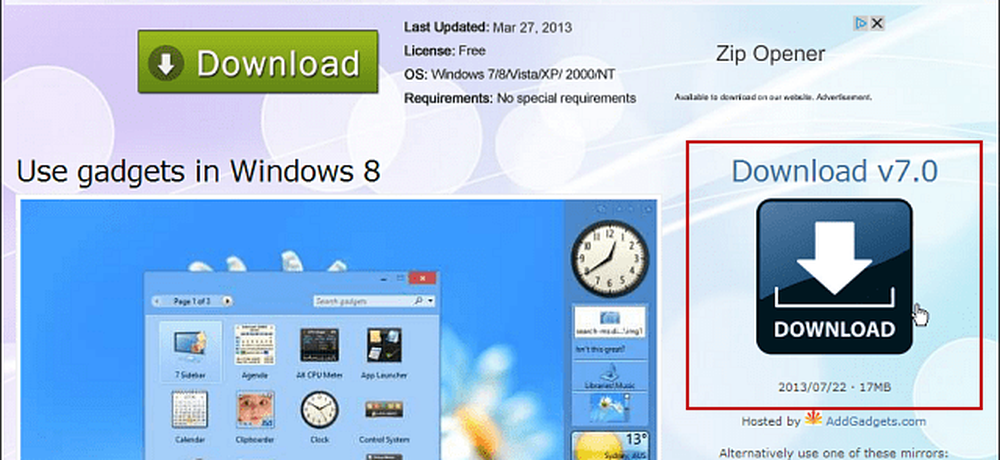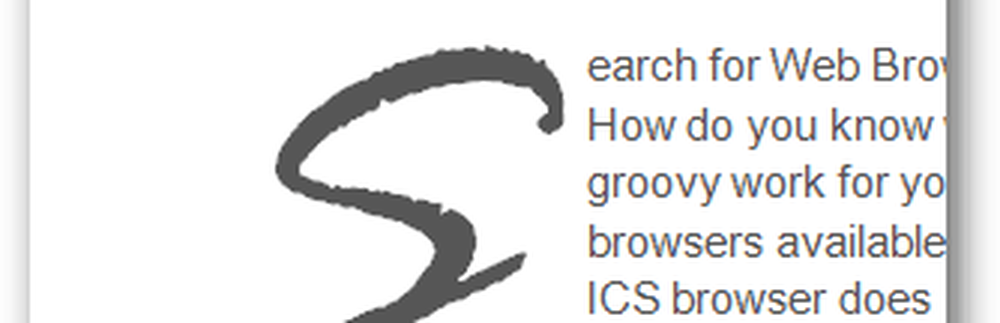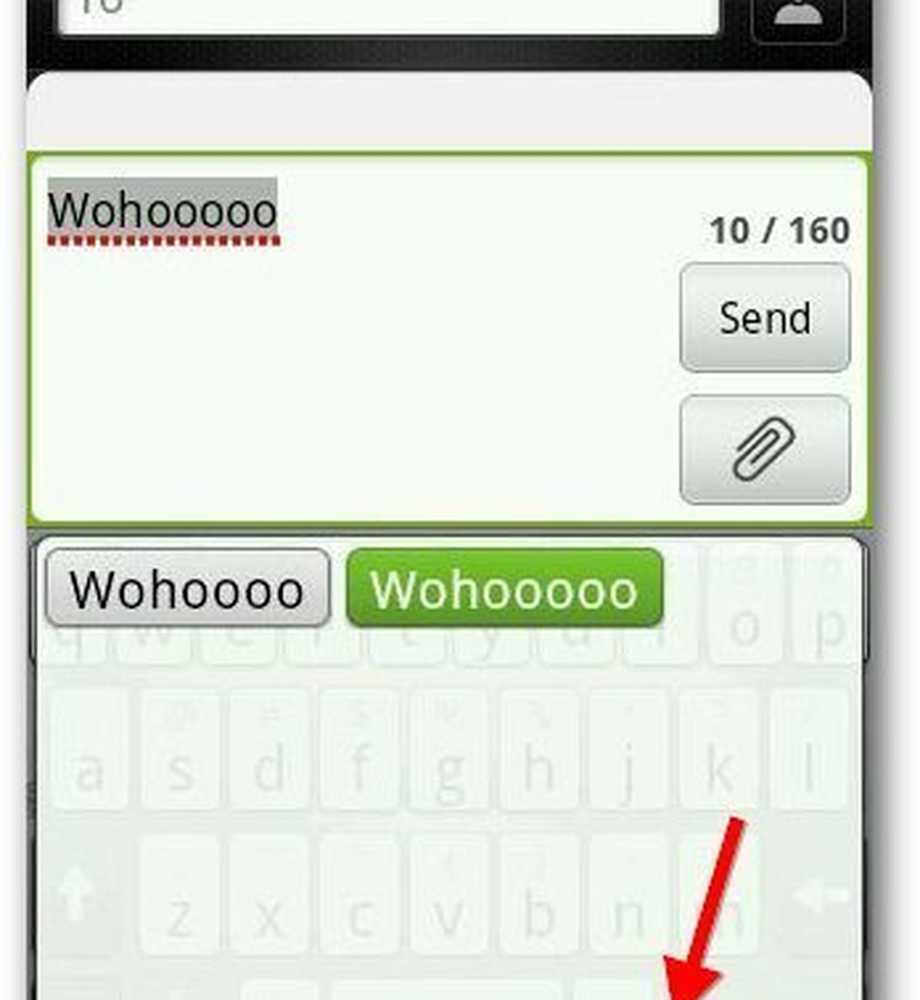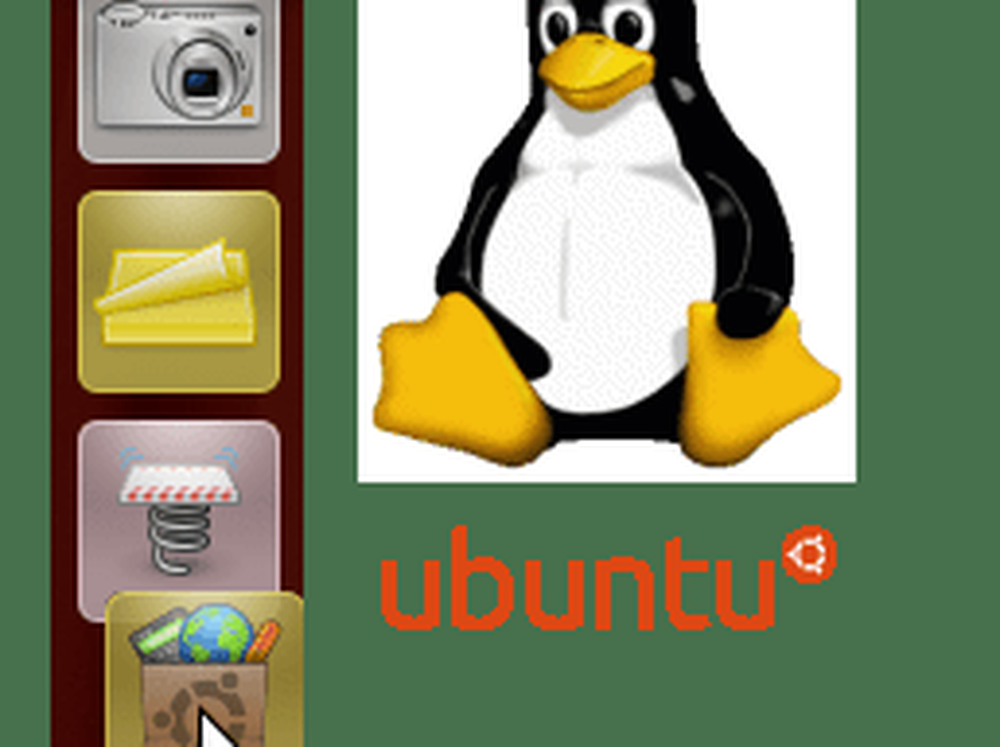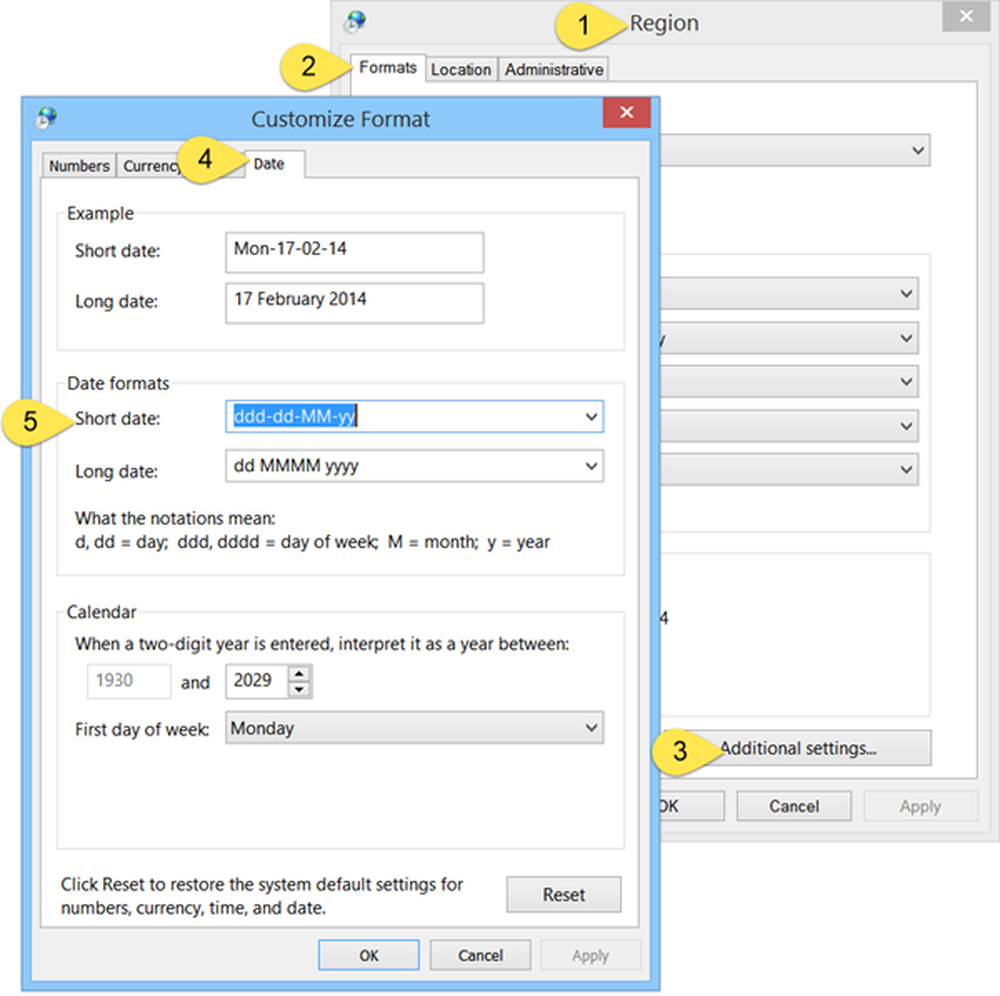Cómo agregar gadgets de escritorio a Windows 8

Deje que los desarrolladores externos completen los agujeros en Windows 8 que Microsoft ha creado. Por ejemplo, ¿no hay botón de inicio o menú? No hay problema - usa Classic Shell. Si necesita iniciar directamente desde el escritorio o hacer que las aplicaciones modernas / de estilo metro funcionen en el escritorio, Stardock lo tiene cubierto. Ahora para obtener sus gadgets en Windows 8, consulte 8GadgetPack, una utilidad gratuita que instala los archivos de programa de Gadget originales en el nuevo sistema operativo Windows..
Recuperar gadgets en Windows 8
Después de instalar 8GadgetPack, obtendrá la barra lateral de gadgets tradicional que recuerda de Vista. De hecho, aquí lo tengo instalado en un sistema de prueba que ejecuta la Vista previa pública de Windows 8.1.

Cuando se inicie por primera vez, solo tendrás unos cuantos en la barra. Para agregar más, haga clic en el icono "+" Agregar gadgets en la esquina superior derecha.
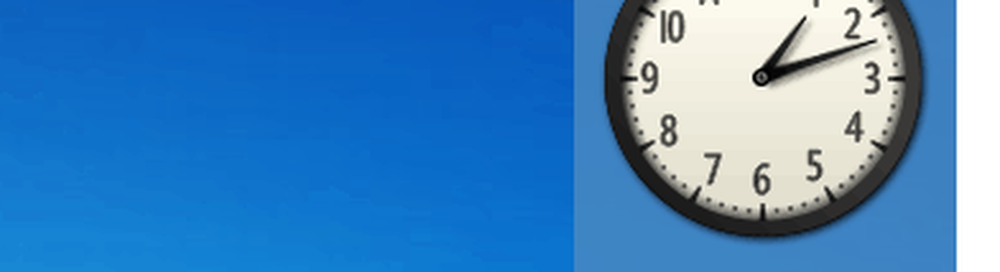
A continuación, aparecerá una ventana que le mostrará cuatro páginas de diferentes gadgets disponibles. Lo bueno es que incluye una tonelada de dispositivos como el reloj analógico, medidor de CPU, titulares de fuentes, notas adhesivas, clima y mucho más.
Puede ver todos los gadgets incluidos y descargar la utilidad del sitio 8GadgetPack.
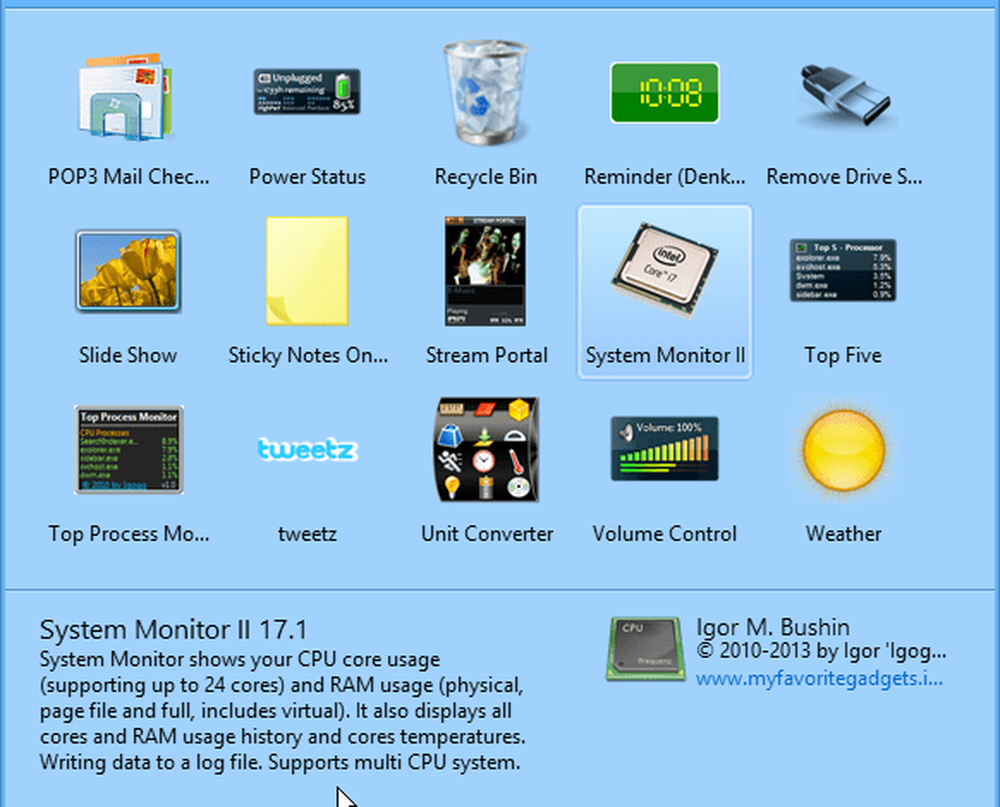
Funciona igual que la versión original también. Puedes arrastrar los gadgets a tu escritorio y administrar la configuración de cada uno..
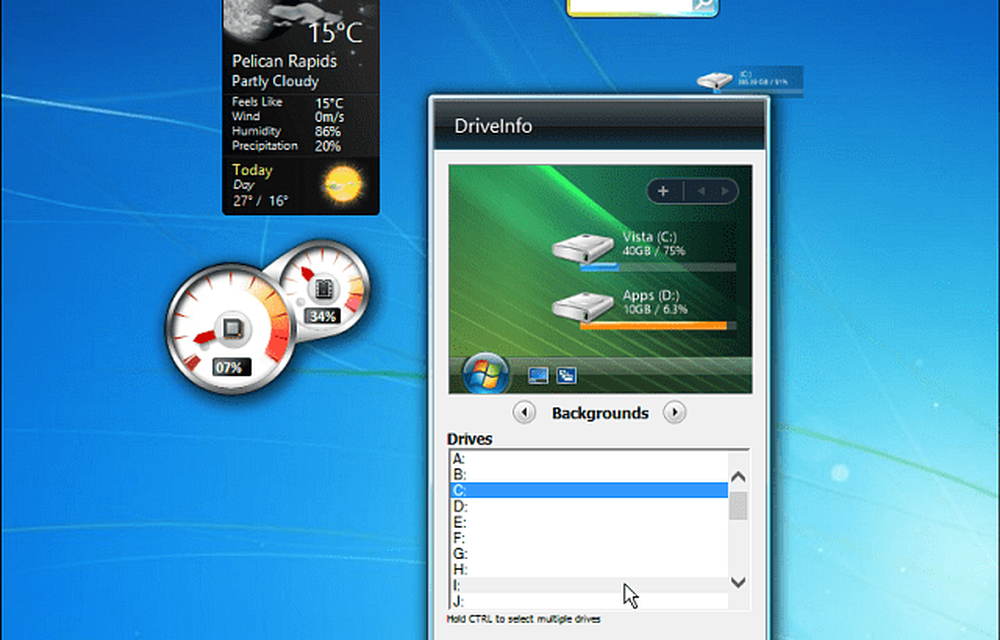
Otra cosa que notará después de instalarlo, tendrá un elemento de Gadgets colocado en el menú contextual.
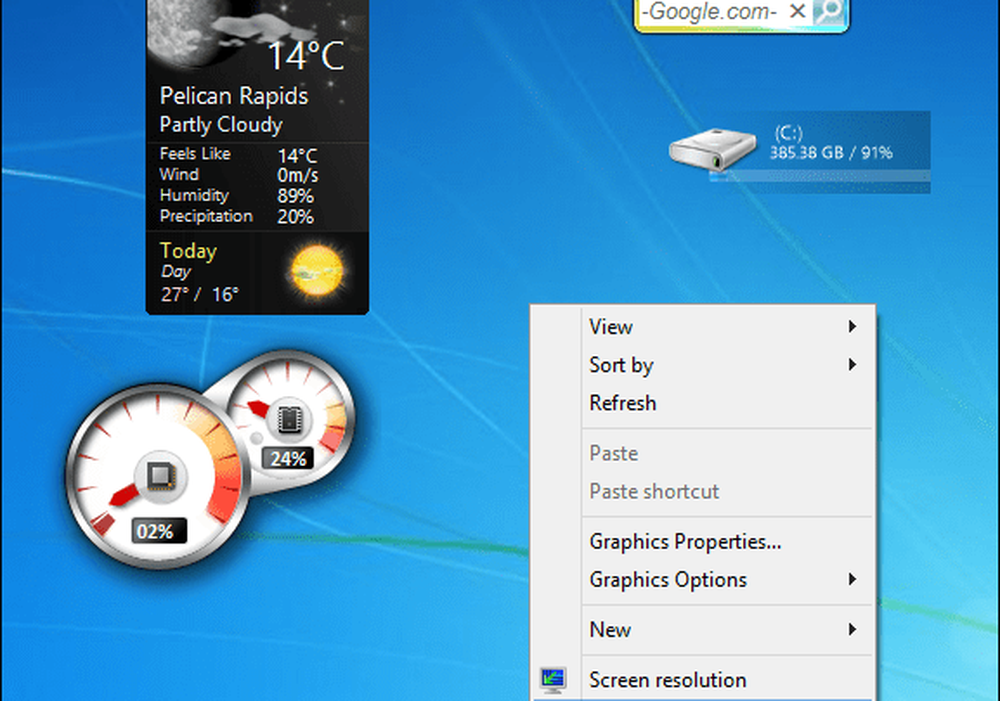
Si desea ocultar la barra, haga clic con el botón derecho en un área vacía y haga clic en Cerrar barra lateral.
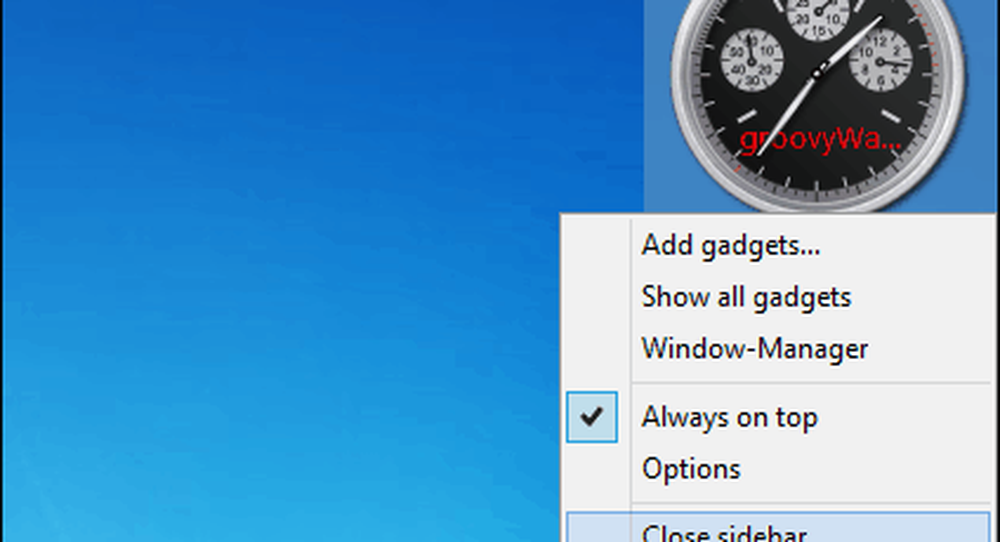
Lo que pasó con los gadgets de todos modos?
Microsoft descontinuó los dispositivos debido a que los reclamos de la compañía son problemas de seguridad. Según el sitio de Microsoft Windows:
Los gadgets ya no están disponibles en nuestro sitio web porque la plataforma de Windows Sidebar en Windows 7 y Windows Vista tiene serias vulnerabilidades. Microsoft ha retirado la característica en las nuevas versiones de Windows. Los dispositivos pueden ser explotados para dañar su computadora, acceder a los archivos de su computadora, mostrarle contenido censurable o cambiar su comportamiento en cualquier momento. Un atacante podría incluso usar un gadget para controlar completamente tu PC. Si le preocupa la seguridad de los dispositivos que ha descargado, obtenga más información sobre los dispositivos y los pasos que puede tomar para proteger su PC..
Sin embargo, al probar esto en los últimos días, todos los dispositivos incluidos son seguros, no contienen malware y no causaron ningún problema con mis computadoras. Además, no hay ningún crapware, siempre y cuando obtenga 8GadgetPack directamente de su sitio, y no el crapware laden download.com. Hay anuncios en el sitio, y cuando vaya a descargarlo, asegúrese de hacer clic en el botón v7.0 en el lado derecho de la página..